일상적인 컴퓨터 사용 중에 때로는 Win7 컴퓨터의 USB가 비활성화되어 업무와 생활에 많은 불편을 초래할 수 있습니다. 그렇다면 Win7에서 USB 비활성화 설정을 제거하는 방법은 무엇입니까? 이 기사에서는 Win7에서 USB를 비활성화하는 방법을 자세히 소개하고 이 문제를 쉽게 해결하는 데 도움을 줄 것입니다. 다음으로, PHP 편집기 Xinyi를 따라 구체적인 단계를 배워보겠습니다!
win7에서 USB 설정을 비활성화하는 방법
방법 1
1 먼저 컴퓨터를 마우스 오른쪽 버튼으로 클릭하고 속성을 선택합니다.
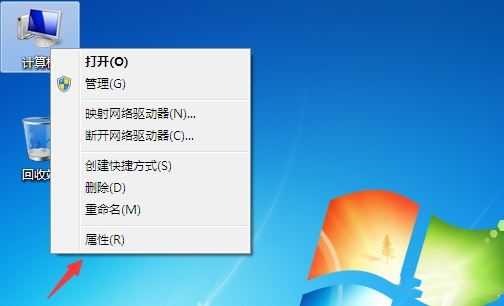
2. 그런 다음 왼쪽의 장치 관리자를 클릭합니다.
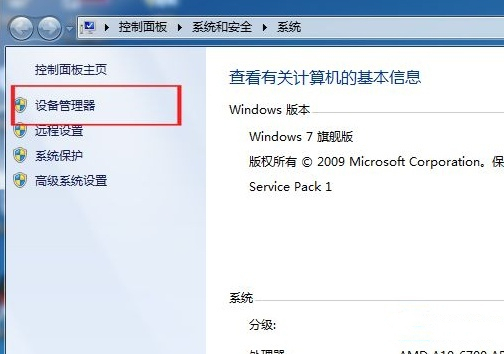
3. 범용 직렬 버스 컨트롤러를 두 번 클릭하여 엽니다.
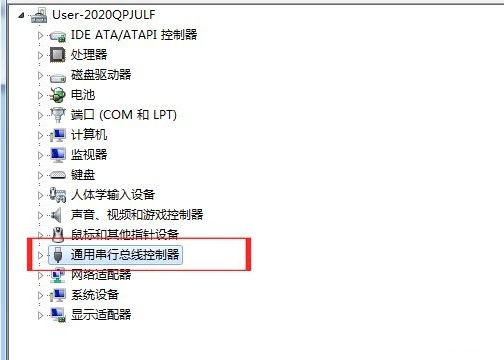
4. 회의가 시작되면 많은 USB 인터페이스가 나타납니다. 어떤 USB 인터페이스를 사용할 수 없는지 모르면 각 인터페이스를 클릭하여 열어보세요.
5. 상태가 비활성화된 USB 인터페이스 장치를 찾아 클릭하여 장치를 시작합니다.
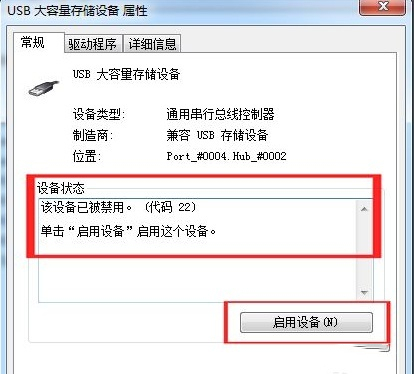
6. 마지막으로 프롬프트에 따라 다음을 클릭하여 완료합니다.
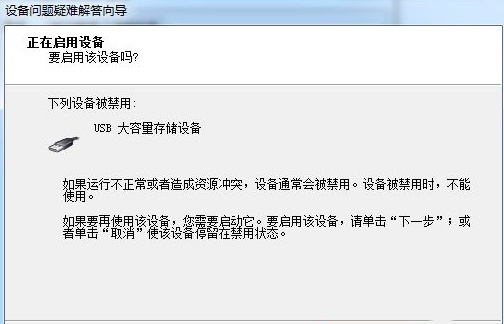
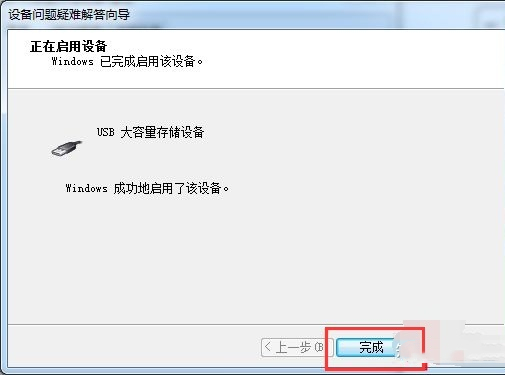
방법 2
1 먼저 키보드에서 win+r을 누르고 regedit.exe를 입력한 후 확인을 클릭하거나 Enter를 누릅니다. 레지스트리 편집기 기능을 엽니다.
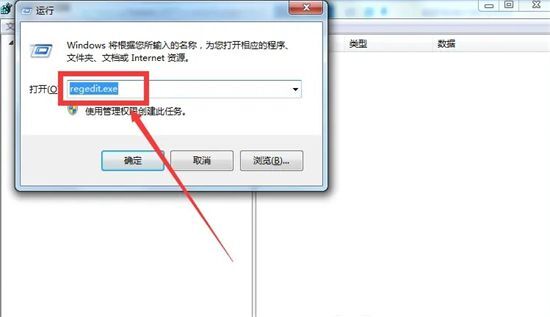
2 열린 레지스트리 편집기에서 HKEY_LOCAL_MACHINESYSTEMCurrentControlSet
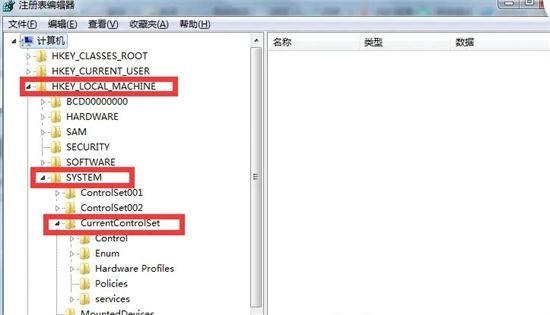
3을 찾아 확장합니다. 그것을 찾은 후 확장된 서비스 항목에서 UsbStor를 찾고 UsbStor를 마우스 왼쪽 버튼으로 클릭합니다. 아래 그림과 같이.
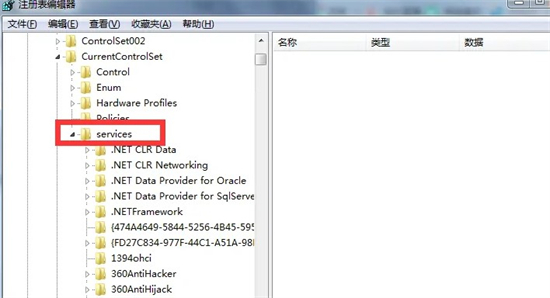
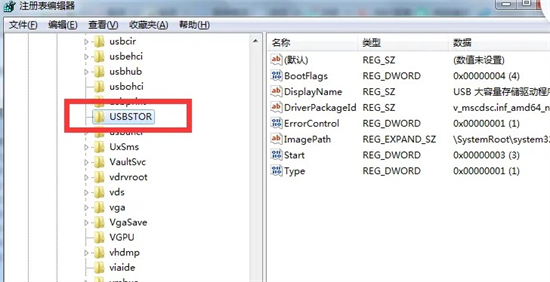
4. 찾기: UsbStor에 해당하는 오른쪽 창에서 시작, 왼쪽 버튼으로 두 번 클릭: 시작, 팝업 편집 DWORD(32비트) 값 창에서 값을 변경 숫자 데이터(V) 열을 "4"에서 "3"(기본: 16진수)으로 변경한 다음 확인을 클릭하고 레지스트리 편집기를 종료합니다. 이때 USB 금지가 해제되었습니다.
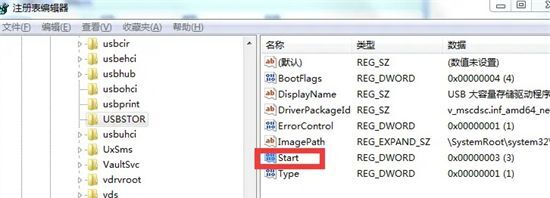
위 내용은 Windows 7 컴퓨터에서 USB가 비활성화되지 않도록 제거하는 방법은 무엇입니까? win7에서 USB 설정을 비활성화하는 방법의 상세 내용입니다. 자세한 내용은 PHP 중국어 웹사이트의 기타 관련 기사를 참조하세요!